使用应用治理查看应用详细信息
使用应用治理获取有关应用生态系统的可见性和有意义的见解。
例如,查看租户中的应用列表,以及相关的应用元数据和使用情况数据。 选择特定的应用,以便获取更多数据和见解。
查看租户中的应用
有关租户中应用的摘要,请在 Microsoft 365 中转到 “云应用 > 应用治理 ”,然后选择任何“应用”选项卡。
例如:
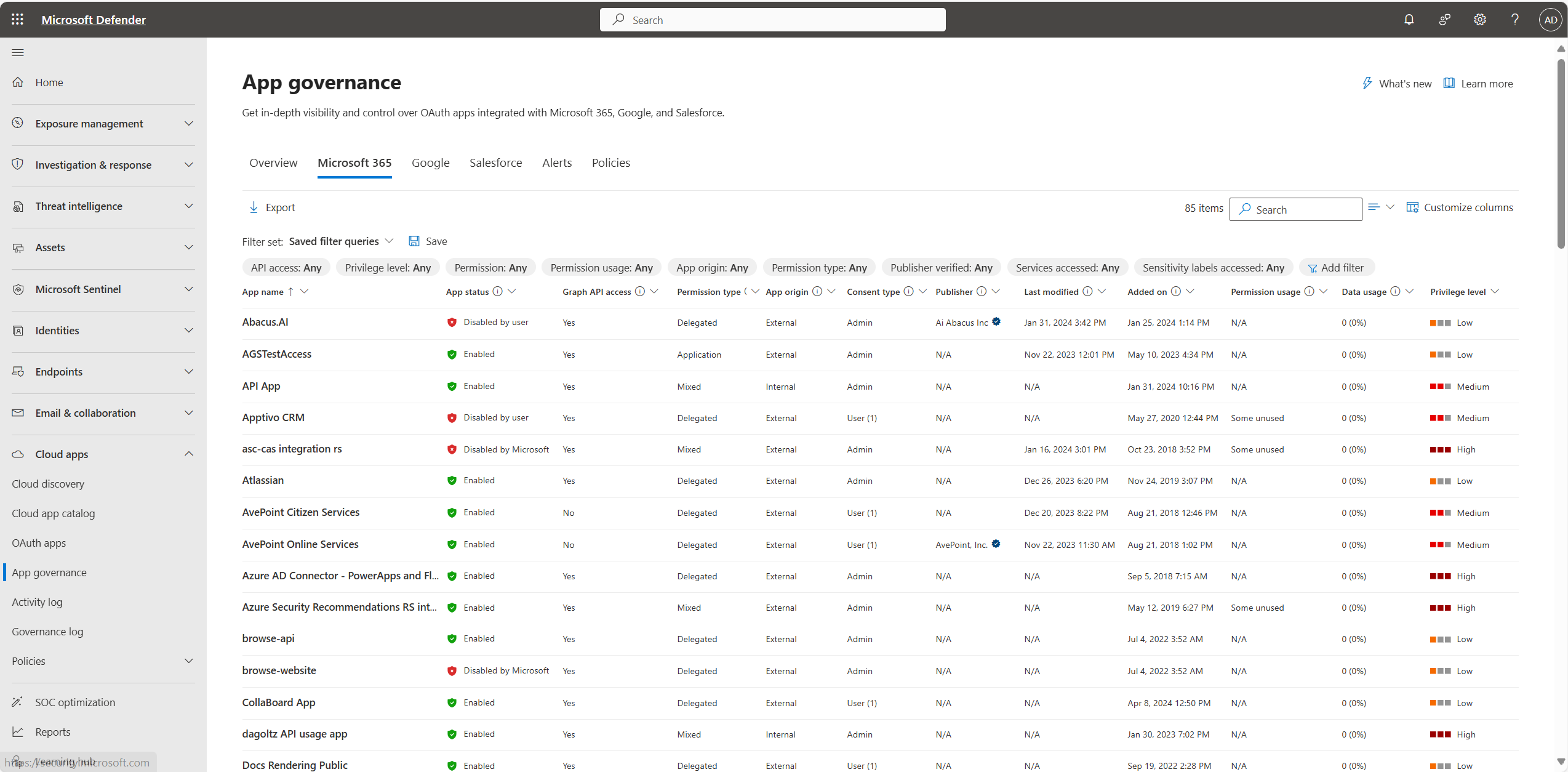
注意
若要查看应用治理数据,你的登录帐户必须具有这些角色中的一个。
在 “Microsoft 365 ”选项卡上,列出了租户中的应用,其中显示了以下详细信息:
| 列名称 | 说明 |
|---|---|
| 应用名称 | 在 Microsoft Entra ID 上注册的应用的显示名称 |
| 应用状态 | 显示应用是启用还是禁用,以及被谁禁用 |
| 图形 API访问权限 | 显示应用是否至少具有一个图形 API权限 |
| 权限类型 | 显示应用是否仅具有) 、委托或混合权限的应用程序 (应用 |
| 应用源 (预览版) | 显示应用是源自租户还是已在外部租户中注册 |
| 同意类型 | 显示是否已在用户或管理员级别授予应用同意,以及应用可以访问其数据的用户数 |
| 发布程序 | 应用的发布者及其验证状态 |
| 上次修改时间 | 上次在 Microsoft Entra ID 更新注册信息的日期和时间 |
| 已添加到 | 显示应用注册到Microsoft Entra ID并分配服务主体的日期和时间 |
| 权限使用情况 | 显示应用在过去 90 天内是否有任何未使用的图形 API权限 |
| 数据使用量 | 应用在过去 30 天内下载或上传的总数据 |
| 权限级别 | 应用的权限级别 |
| 认证 | 指示应用是否符合 Microsoft 365 设置的严格安全性和合规性标准,或者其发布者是否已公开证明其安全性 |
| 应用 ID | 应用 ID |
| 已访问敏感度标签 | 应用访问的内容上的敏感度标签 |
| 访问的服务 | Microsoft应用访问的 365 个服务 |
| 社区使用 | 显示应用在所有用户中 (常见、 罕见、 罕见) |
| 同意授予 | 显示过去 30 天内的所有应用同意授权 |
| 应用活动 | 显示过去 30 天内的所有应用活动 |
默认情况下,应用治理页面按应用 名称按字母顺序对网格进行排序。 若要按其他属性对列表进行排序,请选择列名称。
你还可以选择“搜索”以按名称搜索应用。
获取有关应用的详细信息
在网格中选择特定应用,在右侧的应用详细信息窗格中查看更多详细信息。 例如:
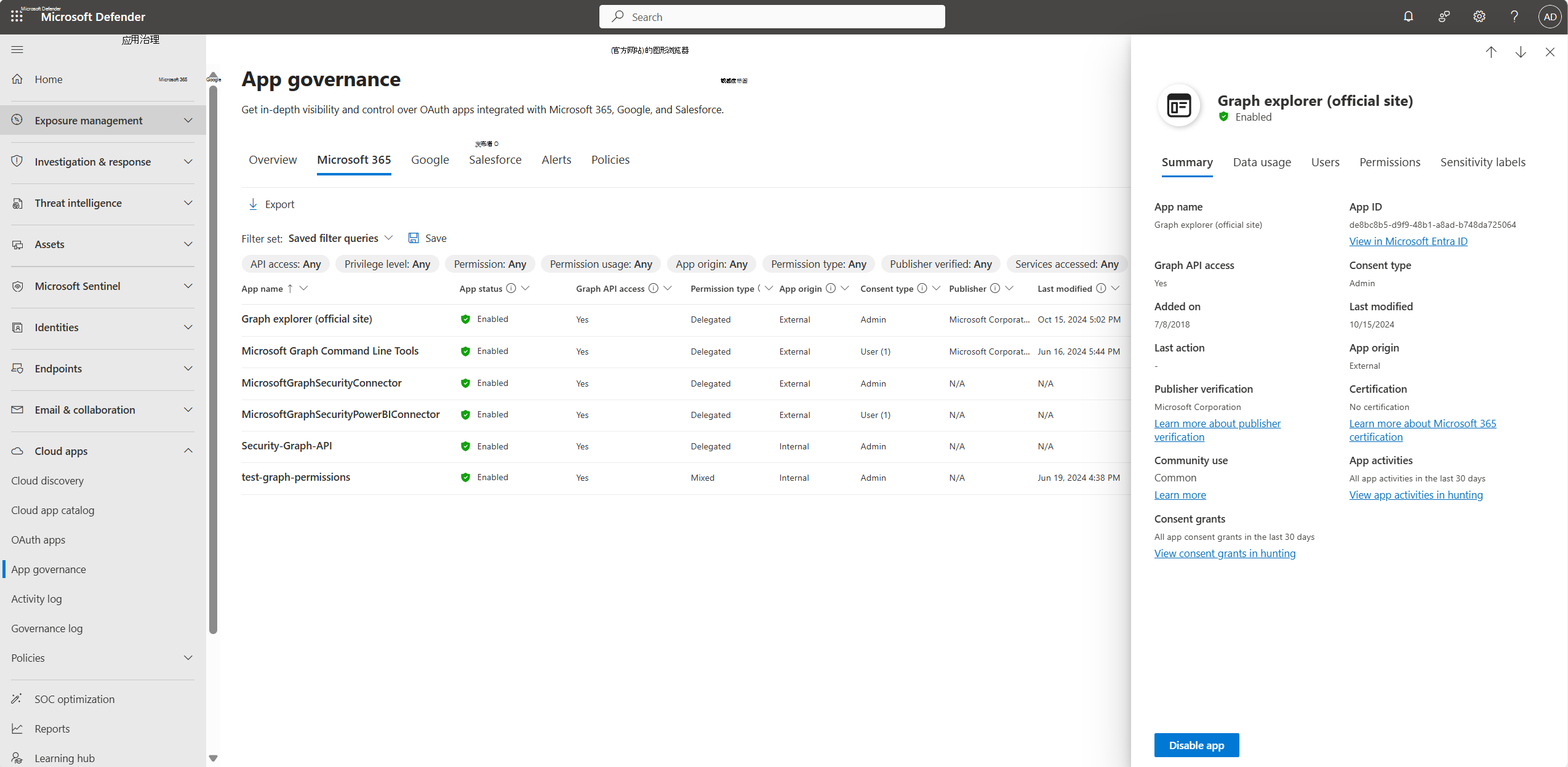
“ 摘要 ”选项卡还显示有关应用的更多数据,例如首次同意的日期和应用 ID。 若要查看在 Microsoft Entra ID 中注册的应用的属性,请选择“在Microsoft Entra ID中查看”。
在详细信息窗格中,选择以下任一选项卡以查看更多详细信息:
选择“ 数据使用情况 ”选项卡,通过 Microsoft Graph 和 EWS API 查看 Exchange、SharePoint、OneDrive 和 Teams 资源随时间推移的数据使用情况图。 例如:
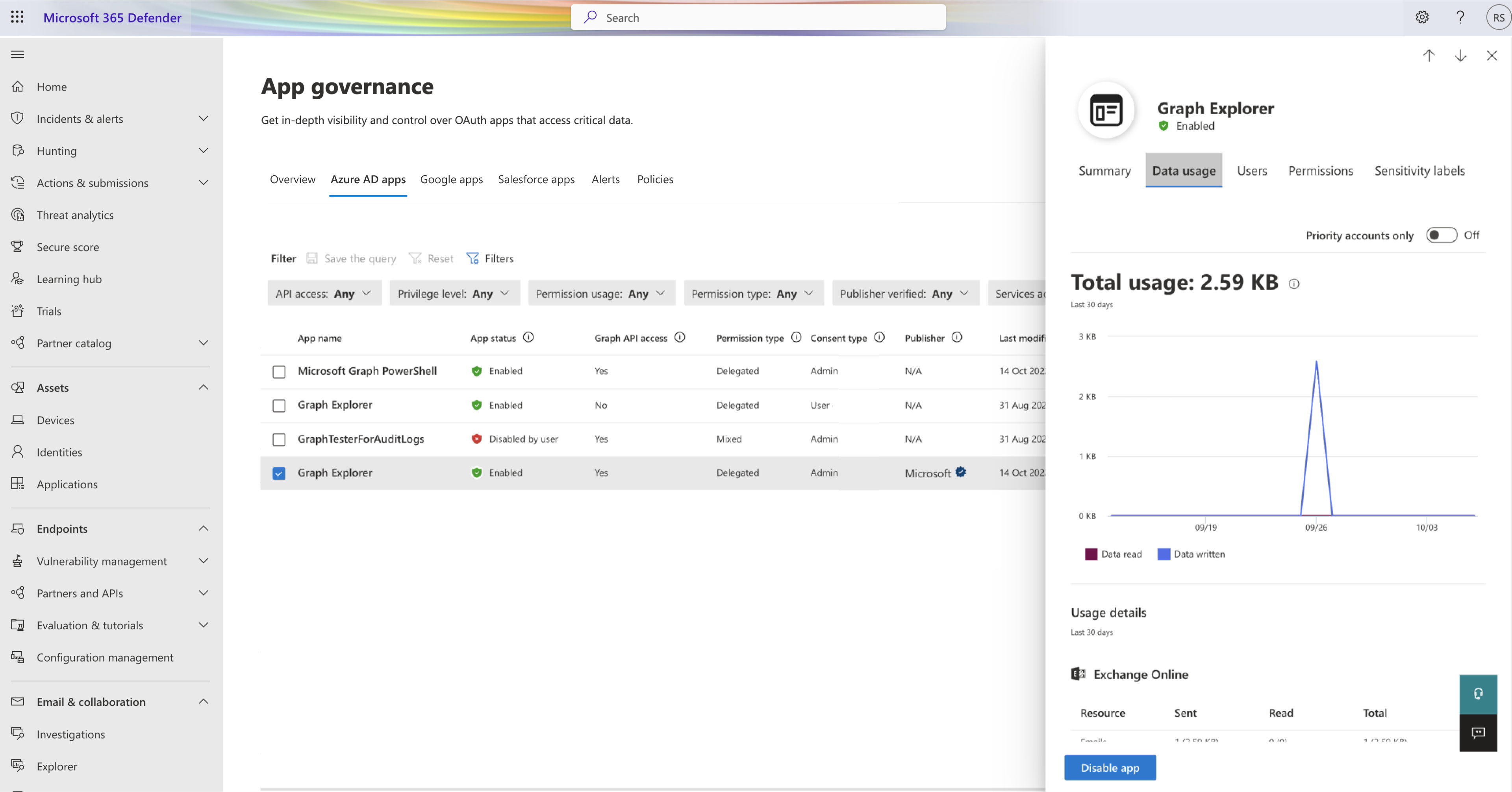
“ 数据使用情况 ”选项卡仅支持按优先级帐户筛选使用情况见解。
选择“ 用户 ”选项卡可查看使用该应用的用户的列表、他们是否是优先帐户以及下载和上传的数据量。 例如:
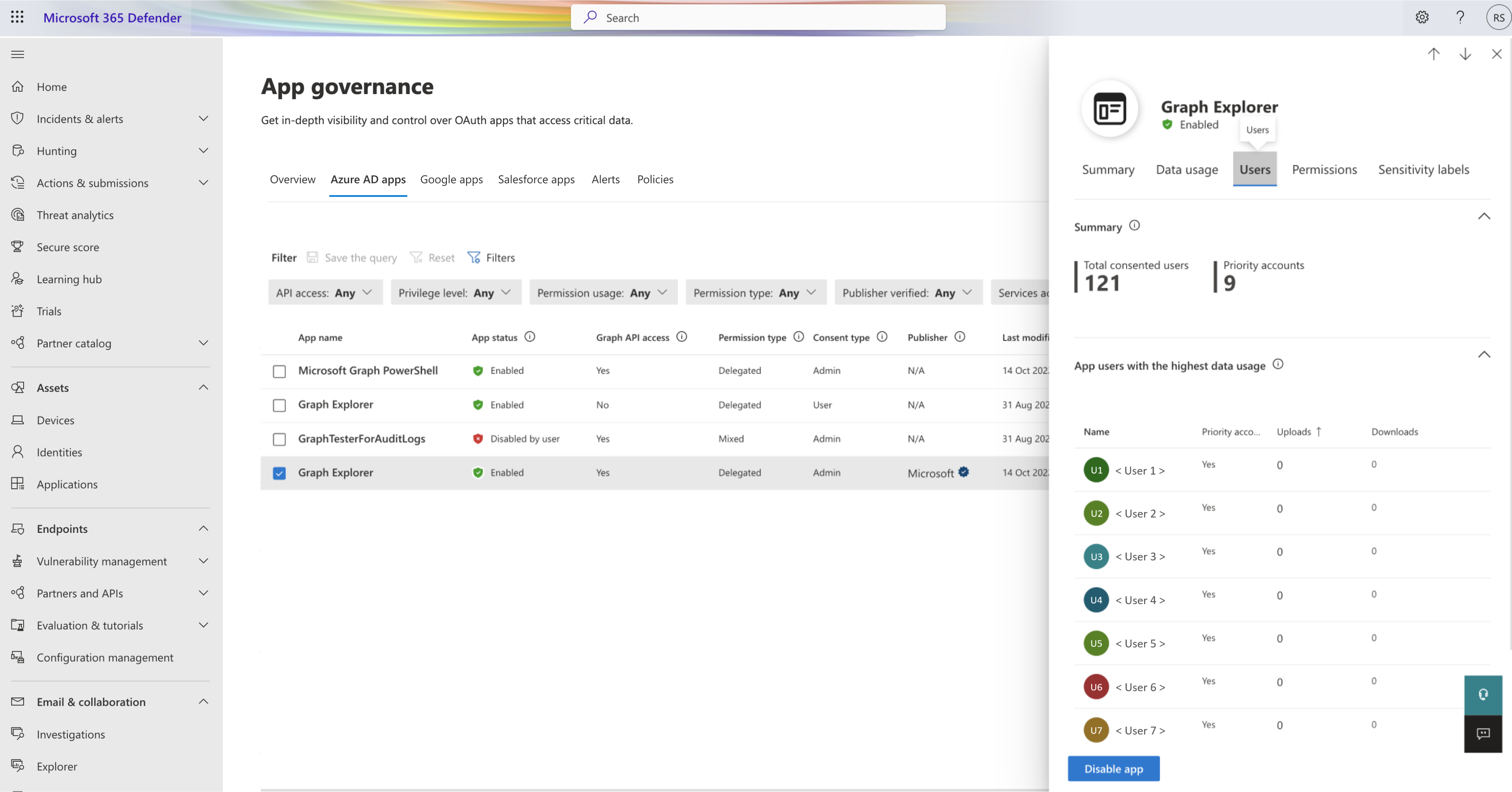
如果应用 已获得管理员同意,则 “同意用户总数 ”是租户中的所有用户。
选择“权限”选项卡,查看授予应用的图形 API和旧权限的摘要和列表、许可类型、权限级别以及它们是否正在使用中。 例如:
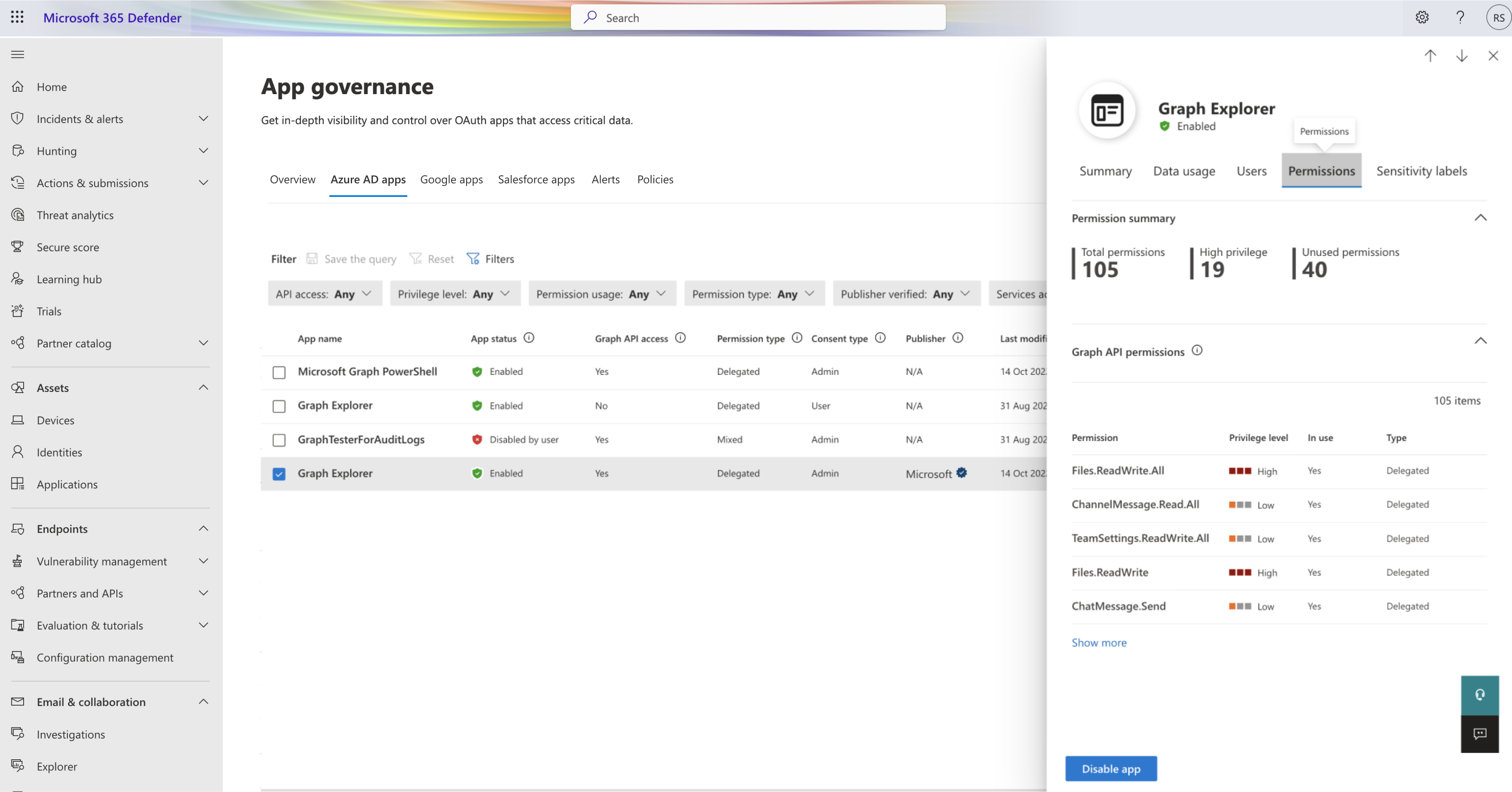
有关详细信息,请参阅 Microsoft Graph 权限参考。
选择“ 敏感度标签 ”选项卡,查看应用在 Microsoft 365 上访问具有特定敏感度标签的项目的频率。 例如:
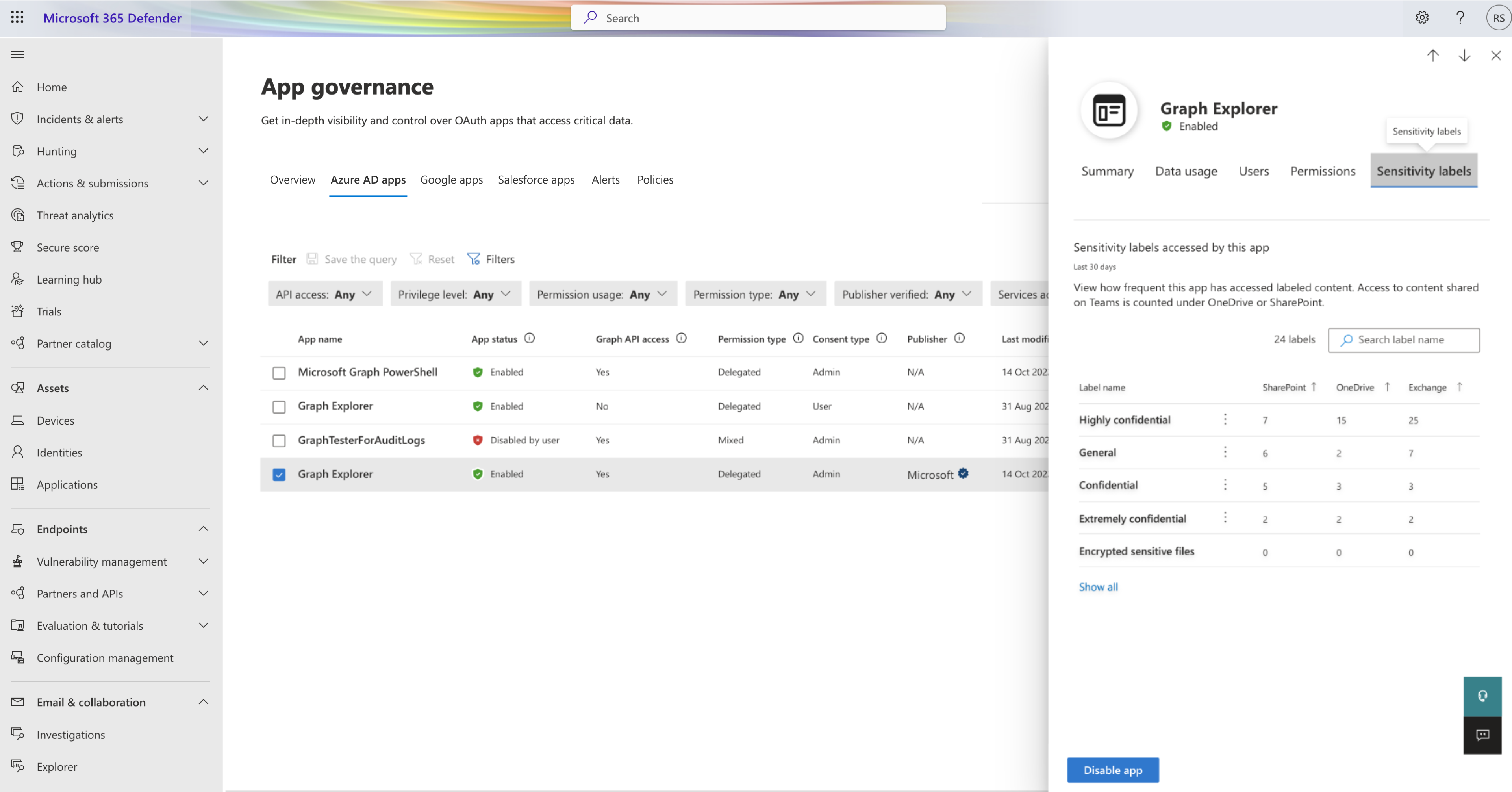
对于已启用的应用,还有一个 禁用应用 控件用于禁用所选应用的使用,以及 一个启用应用 控件以允许使用禁用的应用。 这些操作需要 公司管理员 角色。
管理 Google Workspace 和 Salesforce OAuth 应用
如果已启用 Google Workspace 或 Salesforce 连接器,还可以使用 “应用治理 ”页查看与 Google Workspace 和/或 Salesforce 连接的应用中的应用权限的相关信息。 查看授予每个应用的权限,并根据需要撤销或禁止应用。
在 “应用治理 ”页上,选择“ Google 应用 ”或“ Salesforce 应用 ”选项卡以查看应用。 例如:
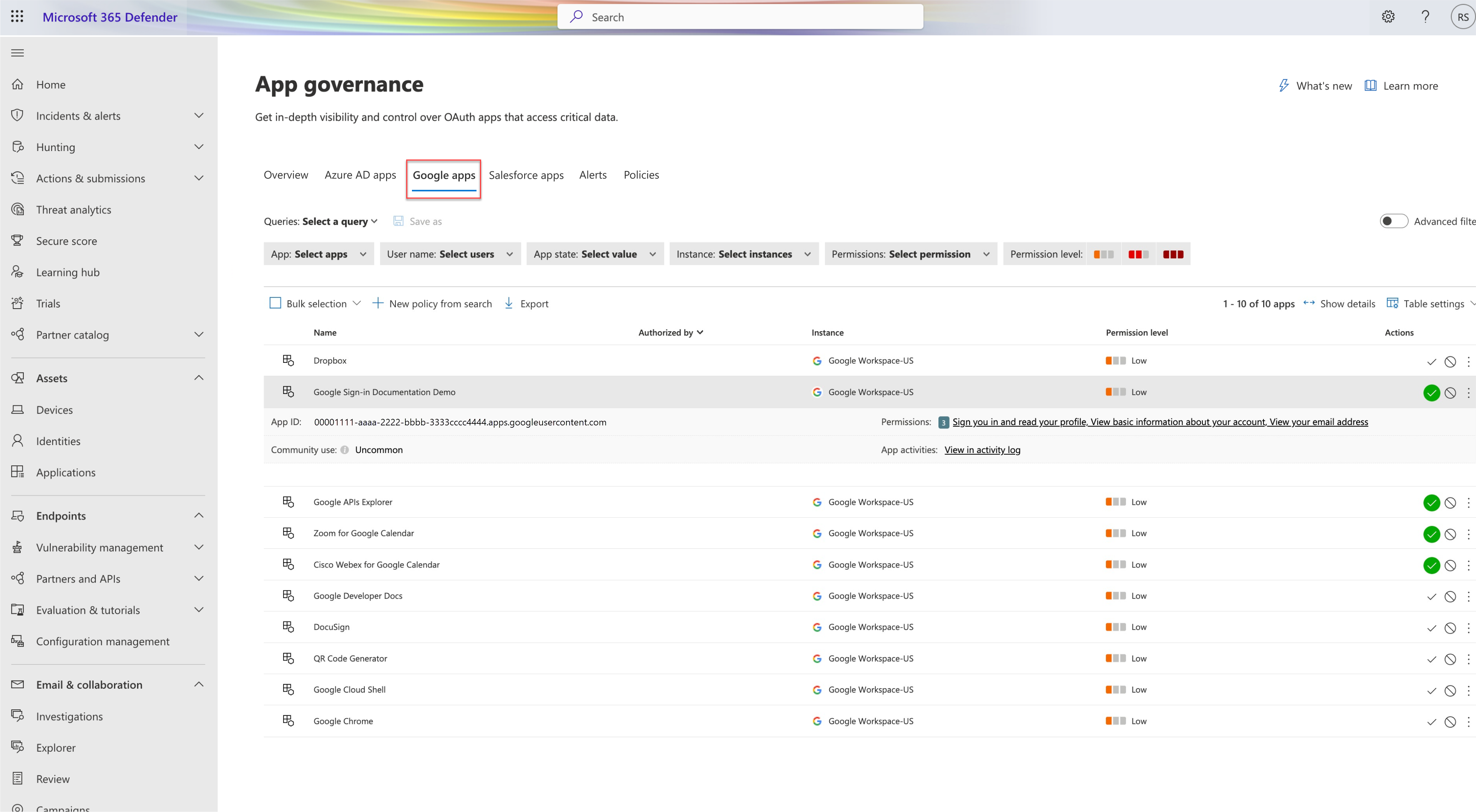
在“ 应用治理 ”页上执行以下任一操作以管理 Google 工作区或 Salesforce 应用:
| 选项 | 说明 |
|---|---|
| Queries | 使用页面顶部的筛选选项定义或加载保存的查询。 默认情况下, “应用治理 ”页包含一组已保存的基本查询,其中一个查询作为默认筛选器应用。 执行以下任一操作,根据需要更改应用的筛选器: - 选择“ 另存为 ”以保存更新的筛选器。 - 选择 “选择查询” 以选择其他已保存的查询,例如 管理员授权的应用 或 外部用户授权的应用 - 选择右侧的 “高级筛选器 ”开关以添加更多筛选选项。 选择筛选器、运算符和要筛选依据的值。 |
| 批量选择 | 选择 以选择所有列出的应用,或清除所有所选应用上的选择。 |
| 从搜索新建策略 | 选择以基于当前查询结果创建新的 OAuth 应用策略,有关详细信息,请参阅 在应用治理中创建应用策略。 |
| Export | 选择将当前列出的应用导出到 CSV 文件。 |
查看 Google Workforce 和 Salesforce OAuth 应用详细信息
Google 和 Salesforce 页面提供有关已授予权限的每个 OAuth 应用的以下信息:
| 列名称 | 说明 |
|---|---|
| Name | 应用的名称。 选择可显示或隐藏有关应用的更多详细信息。 |
| 授权者 | 授权此应用访问其应用帐户并授予应用权限的用户数。 选择此选项可查看详细信息,包括用户电子邮件列表以及管理员之前是否同意该应用。 在 “已添加的用户...” 窗格中,选择“ 导出 ”,将列出的用户导出到 CSV 文件。 |
| 权限级别 |
高、 中或 低。 级别指示此应用对应用数据的访问权限。 例如, Low 可能指示应用仅访问用户配置文件和名称。 选择级别以查看详细信息,包括向应用授予的权限、社区使用或 治理日志中的相关活动。 |
| 上次授权 | 用户授予此应用权限的最近日期。 此信息仅适用于 Salesforce。 |
| 操作 | 选择一个选项,将应用标记为“已批准”或“已禁止”。 |
选择右上角的“ 显示详细信息 ”,查看有关显示的所有应用的详细信息,包括:
| 列名称 | 说明 |
|---|---|
| 权限 | 当前授予应用的所有权限的列表。 此信息仅适用于 Google Workspace。 |
| 社区使用 | 常见、不常见、罕见。 指示应用在所有用户中的受欢迎程度。 |
| 应用 ID | 应用的 ID |
| 应用活动 | 指向应用活动日志的链接,可用于了解应用的最新使用情况。 |
| 上次使用 | 组织中任何人使用此应用的最近日期。 此信息仅适用于 Salesforce。 |